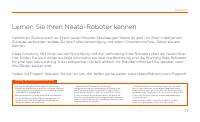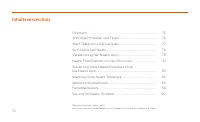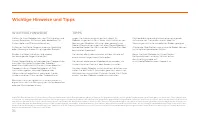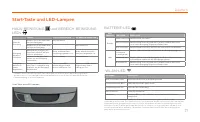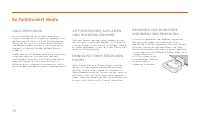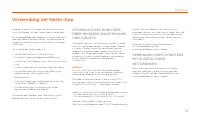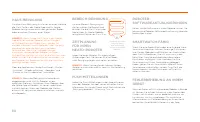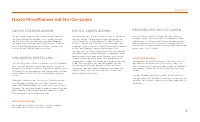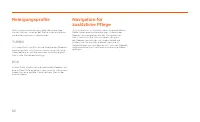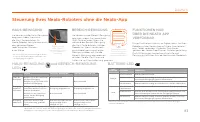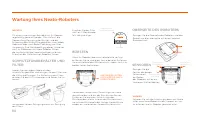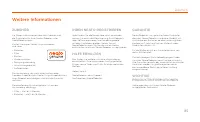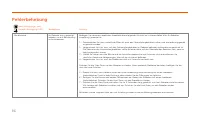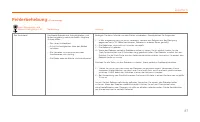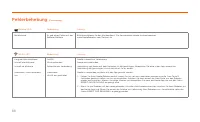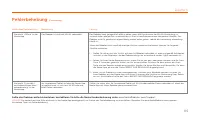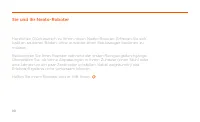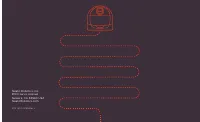Neato 48235 - Bedienungsanleitung - Seite 10

Staubsaugroboter Neato 48235 – Bedienungsanleitung, kostenlos online im PDF-Format lesen. Wir hoffen, dass dies Ihnen hilft, etwaige Fragen zu klären. Wenn Sie noch Fragen haben, kontaktieren Sie uns bitte über das Kontaktformular.
Inhalt:
- Seite 2 – Lernen Sie Ihren Neato-Roboter kennen; Ihre Böden sauber sind.; Deutsch
- Seite 3 – Inhaltsverzeichnis
- Seite 4 – Übersicht
- Seite 5 – TIPPS; Wichtige Hinweise und Tipps; WICHTIGE HINWEISE
- Seite 6 – HAUS-REINIGUNG und BEREICH-REINIGUNG
- Seite 7 – So funktioniert Neato
- Seite 8 – Verwendung der Neato-App
- Seite 11 – Reinigungsprofile
- Seite 12 – Steuerung Ihres Neato-Roboters ohne die Neato-App
- Seite 13 – SCHMUTZFANGBEHÄLTER UND; BÜRSTEN; Wartung Ihres Neato-Roboters
- Seite 14 – Weitere Informationen
- Seite 15 – Fehlerbehebung
- Seite 19 – Sie und Ihr Neato-Roboter
81
NEATO FLOORPLANNER
Mit der Neato-App können Sie die Neato FloorPlan-
ner-Technologie verwenden, um virtuelle Grenzen,
die No-Go-Linien, einzeichnen, die dem Roboter
anzeigen, wo er reinigen darf und wo nicht. Dadurch
entfällt die Notwendigkeit physischer Grenzen, ein-
schließlich der Neato Hindernismarker.
GRUNDRISS ERSTELLEN
Um No-Go-Linien nutzen zu können, muss Ihr Roboter
erst in einem Reinigungsdurchgang einen Grundriss
erstellen. Um einen Grundriss zu erstellen, gehen Sie zu
MyFloorPlan im Menübereich der Neato-App. Die App
wird Sie dann Schritt für Schritt durch den Vorgang
führen.
Befolgen Sie diese zwei Schritte zur Erstellung eines
vollständigen Grundrisses: 1) Öffnen Sie die Türen,
damit der Roboter jeden Raum kartieren kann und 2)
Räumen Sie sämtliche Gegenstände aus dem Weg, die
dem Roboter in die Quere kommen oder sich in der
Reinigungsbürste verfangen könnten.
NO-GO-LINIEN ZIEHEN
Um eine No-Go-Linie auf Ihrem Grundriss ziehen zu
können, öffnen Sie die Neato-App und gehen Sie
zu MyFloorPlan im Menübereich. In der Grundriss-
Ansicht, wählen Sie „No-Go-Linie hinzufügen“ am
Ende der Seite, um eine Linie einzuzeichnen. Dadurch
erfährt der Roboter, welche Bereiche er nicht
reinigen soll. No-Go-Linien können Sie zum Beispiel
dazu benutzen, um dem Roboter zu befehlen, einen
bestimmten Raum oder einen Bereich auszulassen,
in dem Kinderspielzeug liegt, Festtagsdekoration
angebracht ist oder sich andere Dinge befinden, die
in der Reinigungsbürste stecken bleiben können.
Sie können auch einen Bereich mitten im Raum
markieren, den der Neato-Roboter vermeiden soll,
indem Sie mit vier No-Go-Linien ein Viereck um
diesen Bereich zeichnen.
Neato FloorPlanner mit No-Go-Linien
WICHTIGER HINWEIS
Die Ladestation darf nicht mehr versetzt werden,
nachdem der Grundriss erstellt wurde.
WICHTIGER HINWEIS
Verwenden Sie zur Reinigung mit No-Go-Linien nur
die App, um eine Reinigung zu starten. Wenn Sie
zum starten einer Reinigung den Knopf am Roboter
verwenden, wird er sich nicht an die No-Go-Linien
halten.
Um den Roboter daran zu hindern, einen Raum zu
reinigen, der nicht Teil des Grundrisses ist, können Sie
eine No-Go-Linie im Eingang hinzufügen oder die Tür
schließen.
Deutsch
REINIGEN MIT NO-GO-LINIEN
Um Ihre Wohnung mit Hilfe der No-Go-Linien zu
reinigen, stellen Sie sicher, dass Ihr Roboter auf der
Ladestation ist und dass die Station seit dem ersten
Reinigungsdurchlauf nicht versetzt wurde. Danach
müssen Sie nur noch auf die Startseite der Neato-App
gehen und „Start“ wählen.
„Anleitung wird geladen“ bedeutet, dass Sie warten müssen, bis die Datei vollständig geladen ist und Sie sie online lesen können. Einige Anleitungen sind sehr groß, und die Zeit, bis sie angezeigt wird, hängt von Ihrer Internetgeschwindigkeit ab.
Zusammenfassung
73 Lernen Sie Ihren Neato-Roboter kennen Herzlichen Glückwunsch zu Ihrem neuen Roboter-Staubsauger! Neato ist jetzt mit Ihrem intelligenten Zuhause verbunden, sodass Sie Ihre Fußbodenreinigung mit einem Smartphone bzw. Tablet steuern können. Diese Anleitung hilft Ihnen bei der Einrichtung und der...
74 Inhaltsverzeichnis Möchten Sie sehen, wie es geht? Besuchen Sie www.NeatoRobotics.com/Support für Installationsvideos und -tipps. Übersicht .......................................................................................... 75Wichtige Hinweise und Tipps ......................................
75 Übersicht 12 11 2 10 1 3 4 1 Laser-Abdeckung 2 Oberseite 3 Schmutzfangbehälter und Filter 4 Handgriff 5 Start-Taste 6 Haus-Reinigung Symbol 7 Bereich-Reinigung Symbol 8 Batterie-Symbol 9 WLAN-Symbol10 Frontpuffer11 Hindernismarker (in einigen Modellen enthalten) 12 Ladestation 13 Bürste...